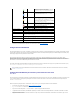Users Guide
Alcompletarselaactualización,elfirmwarenuevosemuestraenlapáginaComponentesquesepuedenactualizaryelsistemaactualizadoyanoestará
presenteenesapágina.
ActualizacióndelfirmwaredeliDRACdelservidor
1. VuelvaainiciarsesiónenlainterfazwebdelCMC.
2. SeleccioneChassis(Chasis)enelárboldelsistema.
3. HagaclicenlafichaUpdate(Actualizar).AparecelapáginaUpdatableComponents(Componentesactualizables).
4. SeleccioneeliDRAColosiDRACparaactualizarseleccionandolacasilladeverificaciónesosdispositivosActualizardestinos.
5. HagaclicenelbotónAplicaractualizacióndeliDRACdebajodelalistaComponentesdeiDRAC.
6. EnelcampoImagendelfirmware,introduzcalarutadeaccesoalarchivodeimagendelfirmwareenlaestacióndeadministraciónoenlared
compartida,ohagaclicenExaminarparadesplazarsealaubicacióndelarchivo.
7. HagaclicenIniciaractualizacióndelfirmware.LasecciónProgresodeactualizacióndelfirmwareproporcionainformacióndelestadodelaactualización
delfirmware.Apareceráunindicadordelestadoenlapáginamientrassecargaelarchivodeimagen.Eltiempoparalatransferenciadearchivospuede
variarengranmedidasegúnlavelocidaddelaconexión.Cuandocomienzaelprocesointernodeactualización,lapáginaseactualizaautomáticamente
yapareceeltemporizadordeactualizacióndelfirmware.Puntosadicionalesparatenerencuenta:
l NoutiliceelbotónActualizarnivisiteotrapáginadurantelatrasferenciadearchivos.
l Paracancelarelproceso,hagaclicenCancelartransferenciayactualizacióndearchivos:Estaopciónsóloestádisponibledurantela
transferencia de archivos.
l ElestadodelaactualizaciónsemuestraenelcampoEstadodelaactualización;estecamposeactualizaautomáticamenteduranteelprocesode
transferencia de archivos.
RecuperacióndelfirmwaredeliDRACpormediodelCMC
ElfirmwaredeliDRACseactualizanormalmenteusandocapacidadesdeliDRAC,comolainterfazwebdeliDRAC,lainterfazdelíneadecomandoSM-CLP o los
paquetesdeactualizaciónespecíficosdelsistemaoperativodescargadosdesdesupport.dell.com. Consulte la GuíadelusuariodelfirmwaredeliDRAC para ver
instruccionesacercadecómoactualizarelfirmwaredeliDRAC.
LasgeneracionesanterioresdeservidorespuedenrecuperarelfirmwaredañadoconelprocesodelfirmwaredeliDRACrecientementeactualizado.Cuandoel
CMCdetectaelfirmwaredañadodeliDRAC,indicaelservidorenlapáginaComponentes que se pueden actualizar.
Siga estos pasos para actualizar el firmware del iDRAC.
1. DescargueelfirmwaredeliDRACmásrecienteenelequipodeadministracióndeladirecciónsupport.dell.com.
2. Iniciesesiónenlainterfazweb(consulte"Acceso a la interfaz web del CMC").
3. Haga clic en Chasisenelárboldelsistema.
4. HagaclicenlafichaUpdate(Actualizar).AparecelapáginaUpdatableComponents(Componentesactualizables).
5. SeleccioneeliDRAColosiDRACdelmismomodeloparaactualizarseleccionandolacasilladeverificaciónesosdispositivosActualizardestinos.
6. HagaclicenelbotónAplicaractualizacióndeliDRACdebajodelalistaComponentesdeiDRAC.
7. Haga clic en Examinar,vayaalaimagendelfirmwaredeliDRACquedescargóyhagaclicenAbrir.
8. Haga clic en Iniciaractualizacióndelfirmware. Puntos adicionales para tener en cuenta:
l NoutiliceelbotónActualizarnivisiteotrapáginadurantelatrasferenciadearchivos.
l Paracancelarelproceso,hagaclicenCancelartransferenciayactualizacióndearchivos:Estaopciónsóloestádisponibledurantela
transferencia de archivos.
l ElestadodelaactualizaciónsemuestraenelcampoEstadodelaactualización;estecamposeactualizaautomáticamenteduranteelprocesode
NOTA: NoapareceráningúncronómetrodetransferenciacuandoseactualizaelfirmwaredeIOMINF.Elprocesodeactualizaciónpuedeocasionaruna
brevepérdidadeconectividadeneldispositivodelmódulodeE/Sporqueeldispositivosereiniciaráalcompletarselaactualización.
NOTA: EliDRAC(enunservidor)sereiniciaráynoestarádisponibletemporalmentedespuésdequesehayancargadosatisfactoriamentelas
actualizaciones del firmware.
NOTA: ElfirmwaredeliDRACdebeserdelaversión1.4osuperiorparalosservidoresconiDRAC,o2.0osuperiorparalosservidoresconiDRAC6
Enterprise.
NOTA: EsposiblequelaactualizaciónllevevariosminutosparaelCMCoelservidor.
NOTA: El nombre predeterminado de la imagen del firmware del iDRAC es firmimg.imc.